COOLモード(RNP-2/RNP-1/RNP-1A/RNP-1L)
冷却/温熱面を冷たくして使う場合の基本的な使いかたです(MANUAL COOLモード)。
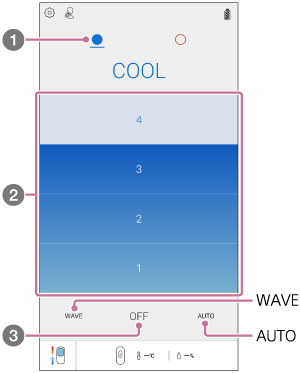
- 「REON POCKET」アプリの画面で、
 (COOLアイコン)をタップする。
(COOLアイコン)をタップする。 - 希望の温度設定レベルをタップする。
下記の順で温度設定レベルが変わります。
タップすると冷却が始まります。
- RNP-2:[1](弱)→[2](中)→[3](強)→[4](最大)
- RNP-1/RNP-1A/RNP-1L:[1](弱)→[2](中)→[3](強)→[BOOST](最大)
[BOOST]を選ぶとカウントダウンが始まり、最大冷却レベルの状態が約2分間続きます。
- 冷却を停止するときは[STOP]をタップする。
AUTO COOLモードで使う(RNP-2/RNP-1/RNP-1Aのみ)
AUTO COOLモードは、歩行や静止などの状態を本体が検知し、冷却の温度レベルを自動的に調整します。
[AUTO]をタップしてください。
WAVEで使う
MANUAL COOLモードでWAVEをオンにすると、常に冷却の強さが上下するように制御します。長時間、強い冷却モードで使い続けると冷たさを感じにくくなる場合などにおすすめします。
希望の温度設定レベルをタップし、[WAVE]をタップしてください。
選んだ温度設定レベルで冷却の強さを上下します。
ご注意
- 本体を使用中に内部の温度が極端に上がる、冷却/温熱面の温度が極端に下がる、本体内部のファンが正常に動作していないなどの異常を検出した場合、本体の冷却が自動的に停止します(LEDが約8秒間赤く点滅します)。詳しくは「 本体のLEDが赤く点滅するときは 」をご覧ください。
ヒント
- 本体内部の温度に応じて、ファンの風量が自動的に調節されます。
- 本体のボタンを約2秒長押しして冷却を停止することもできます。スマートフォンの電池が切れたときなどに便利です。